محول شبكة Wifi اللاسلكية لجهاز الكمبيوتر / الكمبيوتر المحمول هو جهاز خاص يسمح لك باستقبال إشارة من جهاز توجيه. بالإضافة إلى نقاط الوصول أو أجهزة إعادة الإرسال أو أي جهاز آخر يبث الإنترنت باستخدام طريقة نقل البيانات هذه. سأخبرك اليوم بكيفية اختيار محول شبكة wifi المناسب لجهاز الكمبيوتر أو الكمبيوتر المحمول.
أنواع محولات wifi للكمبيوتر والكمبيوتر المحمول
في معظم الحالات ، يكون محول شبكة wifi في الكمبيوتر المحمول مدمجًا بالفعل من المصنع. يتم وضعها داخل العلبة نفسها ، وستكون أيقونة wi-fi النموذجية موجودة بالتأكيد على الغطاء أو في التعليمات. غالبًا ما لا يحتوي الكمبيوتر الثابت على واحد. خاصة إذا قمت بتجميعها بنفسك. في هذه الحالة ، يمكن استخدام محول لاسلكي USB خارجي. أيضًا ، هذا النوع مناسب لجهاز كمبيوتر محمول إذا كانت الوحدة المدمجة معطلة ، وهو ما يحدث كثيرًا.
ما المقصود بمحول شبكة Wi-Fi اللاسلكية؟
مطلوب محول WiFi لتوصيل جهاز كمبيوتر أو كمبيوتر محمول أو تلفزيون بالإنترنت عبر إشارة لاسلكية. بدون محول الشبكة ، لن يتمكن أي كمبيوتر أو كمبيوتر محمول من الاتصال بالإنترنت عبر جهاز توجيه عبر شبكة wifi.
لذلك إذا قررت أنك بحاجة إلى محول Wi-Fi ، فقبل الذهاب إلى المتجر الخاص بهذا الجهاز ، دعنا نتعرف على أنواعها.
- محول PCI عبارة عن جهاز استقبال إشارة wifi مدمج مصمم ليتم تثبيته داخل علبة الكمبيوتر. يتم توصيله مباشرة بفتحة PCI على اللوحة الأم - ومن هنا جاء اسمه.

تتمثل مزايا هذا النوع في أن سرعة وثبات تفاعله مع المعالج أعلى ما يمكن ، مما يعني أن الاتصال بالشبكة اللاسلكية سيكون موثوقًا بنفس القدر. الميزة المميزة لمحول PCI المثبت في جهاز الكمبيوتر هي الهوائيات الخارجية التي تخرج من الجزء الخلفي من العلبة.

- محول USB هو جهاز شبكة له نفس الخصائص ، ولكنه يتصل بجهاز كمبيوتر عبر منفذ USB. كما يمكنك أن تتخيل ، هذا أقل موثوقية ، نظرًا لأن المسافة أكبر ، ومن الواضح أن روابط التوصيل الإضافية في شكل هذه المنافذ ، وليس جهات الاتصال الضيقة جدًا بداخلها ، لا تحسن جودة استقبال الإشارات.
على الرغم من كل العيوب ، بالنسبة للمنزل ، سأختار الخيار مع USB ، حيث يمكن استخدامه ليس فقط على جهاز كمبيوتر ، ولكن أيضًا على أي كمبيوتر محمول به هذا المنفذ. إنه يشبه محرك أقراص فلاش ، ويتراوح حجمه من صغير جدًا إلى ضخم جدًا.

ميزات محولات WiFi اللاسلكية لأجهزة الكمبيوتر المحمول والكمبيوتر
بالإضافة إلى التصنيف حسب النوع المدمج / الخارجي ، عند اختيار محول شبكة wifi ، يجب الانتباه إلى خصائصه التقنية.
- أولاً ، تحتاج إلى اختيار جهاز يدعم أحدث معايير نقل البيانات - بتردد 2.4 جيجا هرتز بسرعة تصل إلى 300 ميجا بايت في الثانية - 802.11 N.
إذا كان لديك جهاز توجيه مزدوج النطاق ، أي يدعم نطاق التردد 5 جيجاهرتز ، فيمكنك زيادة سرعة وثبات الاتصال بشكل كبير - حتى 700 ميجابت في الثانية وفقًا لمعيار 802.11 AC. وعلى الرغم من أنها أغلى ثمناً قليلاً ، فإن اختيار مثل هذا الشيء لنفسك يوفر عليك من المشاكل المحتملة في المستقبل - التقنية تتقدم في السن بسرعة كبيرة.
- ثانيًا ، تحتاج إلى الانتباه إلى قوة هوائي الاستقبال. الخيار الأفضل هو 20 ديسيبل. يشار إلى هذه الخاصية في التعليمات. باختيار هذه المعلمة ، فإنك تزود نفسك باستقبال أكثر استقرارًا للإشارات غير القوية جدًا.
- ميزة جيدة هي وجود موصل لتوصيل هوائي خارجي. في الطرز الأكثر تكلفة من محولات wifi اللاسلكية ، يتم تضمينها بالفعل في المجموعة ، وغالبًا ما تكون غير قابلة للإزالة. في حالة رخيصة ، على العكس من ذلك ، يتم إخفاؤها داخل علبة الجهاز. ومع ذلك ، فإن وجود مثل هذا الموصل سيسمح لك بشراء هوائي أكثر قوة بشكل منفصل. بالنسبة لهذا النوع من الهوائيات ، يوصى بكسب 3 ديسيبل (ديسيبل).
الصورة أدناه هي الخيار الأقل تكلفة مع هوائي مدمج. عادة لا تتجاوز السرعة في مثل هذه النماذج 150 ميجابت في الثانية ، لذا فهي مناسبة فقط لأداء مهام مكتبية بسيطة على الإنترنت.

حجم أكبر - حشوة أقوى

أقوى - مع هوائي خارجي قابل للفصل

والأقوى - هوائيات متعددة + كابل تمديد USB

- نقطة إيجابية أخرى هي محول كابل تمديد USB. من الملائم عندما يكون الكمبيوتر في مكان ما تحت الطاولة ، إحضار وحدة الاستقبال نفسها إلى السطح لتحسين جودة الاتصال.

بالمناسبة ، تم العثور على الوحدة الخارجية مع الهوائيات أيضًا في نماذج PCI.

- يدعم أنواع تشفير WPA / WPA2 و WPA-PSK / WPA2-PSK. هذه هي أكثر معايير الأمان اللاسلكية تقدمًا المتوفرة اليوم وتساعد على إبعاد المتسللين
- دعم لأنماط الاتصال المختلفة. الوضع الرئيسي لأي محول لاسلكي واي فاي هو من نقطة الوصول إلى العميل ، أي أنك تتلقى إشارة من جهاز التوجيه إليه ، بفضل اتصال الكمبيوتر بالإنترنت. ولكن هناك وضع آخر - Ad-Hoc (العميل - العميل). سيسمح لك بتوصيل جهازي كمبيوتر عميل بشكل مباشر يتجاوز جهاز التوجيه.
- خصائص إضافية مختلفة
كيف تختار محول Wi-Fi لجهاز كمبيوتر أو كمبيوتر محمول؟
وفقًا للمعايير المذكورة أعلاه ، يمكنك بالفعل معرفة طراز محول wifi الذي تختاره لجهاز الكمبيوتر الخاص بك. كما قلت ، يعد نوع USB أكثر تنوعًا وهو مناسب ليس فقط لأجهزة كمبيوتر سطح المكتب ، ولكن أيضًا لأجهزة الكمبيوتر المحمول. أو ربما جهاز لوحي أو حتى جهاز تلفزيون.
من حيث المبدأ ، بالنسبة للمنزل ، إذا كان جهاز التوجيه الخاص بك موجودًا بجوار الجدول ، فيمكنك اختيار أي جهاز. التفضيلات للشركات والخصائص الإضافية فقط. مثل ، على سبيل المثال ، دعم أولوية تطبيقات الوسائط المتعددة (QoS) أو تقنية التكوين التلقائي لمعلمات الاتصال WPS. يمكنك شراء مثل هذا المحول في حدود 1000 روبل. إذا كنت ترغب في استخدام جهاز الكمبيوتر الخاص بك في مجموعات مختلفة من التوصيلات اللاسلكية والحصول على استقبال ثابت في ظروف صعبة ، فعليك التعامل مع النموذج بجدية أكبر. لمدة عام ونصف أو ألفين وأكثر.
أي محول تختار؟
هناك عدد لا يحصى من الشركات المصنعة لمحولات USB wifi. لكنني أوصي بأخذ الشركة التي تمتلك أجهزتها بالفعل على الشبكة بالضبط - الشرط ليس إلزاميًا ، ولكن بهذه الطريقة ستحقق أقصى قدر من التوافق واستقرار العمل. إذا كان لديك جهاز توجيه Asus ، فمن الأفضل أن تأخذ المحول من هذه الشركة. إذا Zyxel ، ثم Zixel.
أيضًا ، يتم إنتاج نماذج جيدة بواسطة Netgear و TP Link و D Link القديمة. من Asus ، أوصي بـ USB-N13 أو N53 الأغلى قليلاً.
يأتي أي محول wifi مع قرص مضغوط به برامج تشغيل يجب تثبيتها. وأيضًا على الأرجح ستكون هناك أداة مساعدة خاصة لتطبيق إعدادات الشبكة. على سبيل المثال ، هذه هي الطريقة التي تبدو بها واجهة جهاز من Trendnet:

ومع ذلك ، أوصي باستخدامه فقط إذا كان لديك عربات التي تجرها الدواب Windows XP. في أنظمة التشغيل Windows 7 و 8 و 10 وما فوق ، يقوم البرنامج اللاسلكي المدمج بعمل رائع بمفرده - فقط برامج التشغيل كافية.

إذا لم يكن هناك قرص ، فيمكن تنزيلها بسهولة من الشبكة. أفضل ما في الأمر هو الموقع الرسمي للشركة المصنعة. في نفس المكان ، يمكنك على الأرجح تنزيل التعليمات ، حيث يتم إرفاق دليل قصير فقط عند الشراء.
المواقع الرسمية لجميع الشركات الكبيرة التي تنتج معدات الشبكات ، ذكرت في مقال عن اختيار جهاز التوجيه. بالمناسبة ، يحتوي أيضًا على بعض النصائح العملية ، العديد منها مناسب لاختيار محول الشبكة اللاسلكية.
كيفية توصيل محول شبكة wi-fi بجهاز كمبيوتر وجهاز كمبيوتر محمول؟
دعنا الآن نفكر في كيفية توصيل محول شبكة wifi بجهاز كمبيوتر شخصي أو كمبيوتر محمول.
بادئ ذي بدء ، يجب إدخاله في موصل USB. من الأفضل عدم استخدام أي محولات لهذا الغرض ، وهي الفتحات الموجودة في الجزء الخلفي من علبة الكمبيوتر. إنها متصلة مباشرة باللوحة الأم ، لذلك سيكون الاتصال أفضل. في معظم الحالات ، لا ينطبق هذا على الكمبيوتر المحمول ، نظرًا لأن القليل من الأشخاص يستخدمون المحولات. ما لم يكن جهاز MacBook بالطبع.

سيظهر إشعار على سطح مكتب Windows يفيد باكتشاف جهاز جديد في النظام.
إذا لم يتم تثبيته تلقائيًا ، أدخل الأقراص المضغوطة وابدأ التثبيت. بالإضافة إلى الحطب ، يمكنك أيضًا توفير أداة خاصة. بمساعدتها ، لا يمكنك الاتصال فحسب ، بل يمكنك لاحقًا تعيين معلمات الشبكة بمزيد من التفاصيل.

لتوصيل جهاز كمبيوتر محمول أو محول كمبيوتر بشبكة wifi ، انقر فوق رمز الاتصالات اللاسلكية التي تظهر في الزاوية اليمنى السفلية في شريط المهام.

سيتم فتح قائمة بالشبكات المتاحة. بعد ذلك ، حدد الشخص الذي ننتقل إليه للاتصال ، وأدخل كلمة المرور منه.
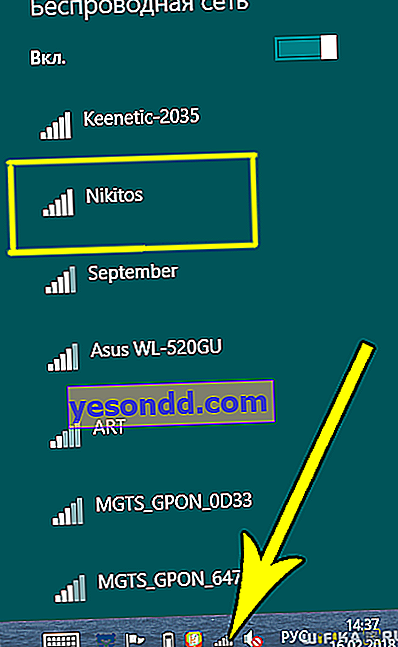
ثم يتصل الكمبيوتر بالإنترنت.
آمل أن تساعدك هذه المقالة في اختيار محول WiFi المناسب. اقرأ عن كيفية إعداده في مقال آخر. أجيب على جميع الأسئلة في التعليقات.








